2024年3月30日发(作者:暴力校园)
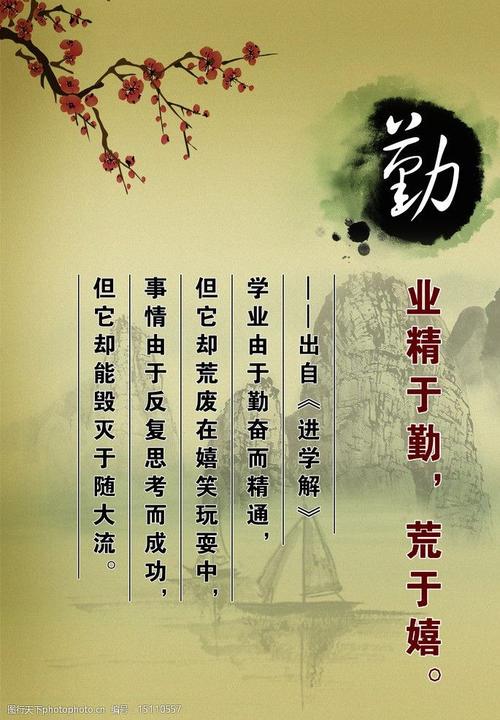
大智慧软件使用操作指南
2.1开机菜单
启动系统,进入大智慧出现如下开机菜单,开机菜单清楚地显示了系统各项功能。
在任一菜单的画面中,其各级选项均表示本级菜单所能实现的功能或所包括的所
有可选项。
操作:
1、用【↑】、【↓】选择菜单中的某项功能。
2、确定菜单选项后,按Enter键确认并执行所指定选项的操作,按 Esc 键回
到上一级菜单。
2.2下拉菜单
为方便用户操作,大智慧同时采用下拉式菜单设计,下拉式菜单包含了系统的所
有功能。在任一选项菜单下,组成菜单的各项表示该菜单所能实现的功能或所包
括的所有可选项。
操作:
1、任一界面下,用鼠标左键点击工具栏中的菜单,从中选择某项功能。
2、确定菜单选项后,单击鼠标左键或按Enter键确认并执行所指定选项的操作。
2.3大盘当日动态走势
大盘当日动态走势,主要内容包括当日指数、成交总额、成交手数、委买/卖手
数、委比、上涨/下跌股票总数、平盘股票总数等。另有指标曲线图窗口,可显
示多空指标,量比等指标曲线图。
激活功能:
1、从开机菜单中选择"大盘分析",单击鼠标左键或按Enter键进入子菜单,确
定选项后按Enter键确认并执行操作,按Esc键退出当前菜单。
2、从下拉菜单上选择"大盘走势",确定选项后,单击鼠标左键或按Enter键确
认并执行操作。
操作:
1、Enter键切换到大盘K线图画面。
2、PageUp查看上一个类别指数,PageDown查看下一个类别指数。
3、01+Enter 或 F1,查看分时成交明细,
02+Enter 或 F2,查看分价成交明细;
10+Enter 或 F10 查看当天的咨讯信息。
4、"/" 切换走势图的类型,并调用各个大盘分析指标。
5、进入大盘的分时图或者日线图后,您可以发现在右下角这里新增了"大单"这
项功能,按小键盘的"+"号键就能切换到大单揭示页面。它在沪深大盘分时走势页
面提供了个股大单买卖的数据。用鼠标双击某一个股名称,可以切换到该股票的
分时图界面。
2.4大盘分时走势
大盘当日动态走势主要内容包括当日指数、成交总额、成交手数、委买/卖手数、
委比、上涨/下跌股票总数、平盘股票总数等。另有指标曲线图窗口,可显示多
空指标,量比等指标曲线图。
1
激活功能:
1、从开机菜单中选择"大盘分析",单击鼠标左键或按Enter键进入子菜单,确
定选项后按Enter键确认并执行操作,按Esc键退出当前菜单。
2、从下拉菜单上选择"大盘走势",确定选项后,单击鼠标左键或按Enter键确
认并执行操作。
操作:
1、Enter键切换到大盘K线图画面。
2、PageUp查看上一个类别指数,PageDown查看下一个类别指数。
3、01+Enter 或 F1,查看分时成交明细,
02+Enter 或 F2,查看分价成交明细;
10+Enter 或 F10 查看当天的咨讯信息。
4、"/" 切换走势图的类型,并调用各个大盘分析指标。
5、进入大盘的分时图或者日线图后,您可以发现在右下角这里新增了"大单"这
项功 能,按小键盘的"+"号键就能切换到大单揭示页面。它在沪深大盘分时走
势页面提供了个股大单买卖的数据。
用鼠标双击某一个股名称,可以切换到该股票的分时图界面。
2.5个股分时走势
主要内容包括个股当日动态走势线、个股当日均价线、分时价量显示窗口(该窗
口显示当前盘口情况,即当前个股的委托买卖情况)、分时价量表(详细显示各
个时刻的分时成交明细)、个股基本面窗口等。另有指标曲线图窗口,可显示动
量指标,量比指标等共八种指标的曲线图。
激活功能:
1、从开机菜单中的"分类报价"或"自选股报价"中选定个股,然后按Enter键确
认并执行操作。按Esc键退出。
2、从下拉菜单"行情报价"中进入相应的行情列表,从中选定个股,然后按Enter
键确认并执行操作。按Esc键退出;
3、直接输入个股代码或个股名称拼音首字母,然后按Enter键确认并执行操作,
如"深发展"输入"0001"或"sfz"即可。按Esc键退出。
操作:
1、通过Enter键循环切换个股K线图、行情列表、分时走势画面;
2、PageUp查看上一个股动态分时走势,PageDown查看下一个股动态分时走势;
3、"-"键用于改变盘口显示方式,"+"键循环切换右下角特色基本面窗口、个股
分时走势图、个股分时成交明细。
说明:通过"+"键切换至特色基本面窗口,可以浏览竞买竞卖指标、大单比率、
五日换手总量、市盈率、每股收益、每股净资产、总股本等基本面数据。同时,
大智慧还提供流通股本、流通市值、公司上市日期、概念板块等重要数据参考。
让用户可以在短时间内大致了解上市公司(图二中"中报数据"表示基本面引用的
是公司中报数据)。
★ 特别注意:竞买、竞卖指标是判断市场资金流向的指标,当外盘/竞买大于内
盘/竞 卖时,表明场外有资金介入;反之就表明场内有资金在外逃。
4、"/"快速切换分析指标。
5、"大智慧"提供"上证指数"("深证成分")叠加功能。在个股分时走势图下,
点击鼠标右键,从中选择"上证指数"("深证成分"),可将"上证指数"("深证
成分")叠加到个股分时走势图上。
2
6、01+Enter或F1,查看个股分时成交明细;02+Enter或F2,查看个股分价成
交明细 ;10+Enter或F10查看个股基本面资料。
2.6自定义指标参数
(1) 在K线图下,选定技术指标后,通过07+Enter或F7可自定义指标参数(包
括参数、式样和坐标的设定)。
(2) 还可以用鼠标左键点中技术指标图形后,再点击鼠标右键,即可自定义
指 标参数
::小窍门::
晚间资讯 在收盘后会有信息地雷挂在大盘或个股分时图右侧的蓝色
网格上,我们称之为晚间资讯。为您提供收市以后的资讯服务。如果在盘后有什
么重大消息,我们会在这儿立即挂出地雷,盘中他会自动消失。
【Page Up】和【Page Down】可翻页。
点键评价功能,在个股走势和日线界面上使用"."键查看大智慧对个股的评价
和操作 建议。再按一下"."键,可以查看综合评价。
2.7行情报价
行情报价由以下内容组成:分类报价、智慧排行、综合排名、股指同列、多股同
列、自选报价、板块(包括行业、地域、概念)报价。
激活功能:0+Enter后选择相应报价或通过鼠标左键选择"行情报价"的某一选
项,(如分类报价之上证A股 1)即可。
操作:
1、用鼠标左键点击"行情报价",从中选取相应内容;或者通过【↑】、【↓】
键选取相应的内容,然后按Enter键确认并执行操作。
2、行情列表下,Enter键循环切换个股分时走势、K线图、行情列表画面。
3、【←】和【→】移动行情列表中的字段。
4、"*"键改变字体大小;"/"键可快速切换排行内容。
5、"行情报价"中备有"字段重组"功能。在行情列表下,选定任一字段,点鼠标
右键,出现"字段重组"后,可从中选取所需字段。
6、行情列表下,点击任一字段,可按字段内容自动进行相应的排行。
7、大智慧板块报价包括每日更新的行业、地域、概念板块,可从"行情报价"
中选取,详情请见特色功能说明。
8、大智慧还推出多项智慧排行。"智慧排行"可从"行情报价"中选取,也可从开
机菜单中进入,详情请见特色功能说明。
9、在行情报价界面点右键,可以将对应的个股添加至自选股中,当然也能做
删除操作。
10、根据相关数据计算出板块指数,提供高开低收量额等基本数值以提供盘中
实时数据和F10资料.这些都是大智慧为您自动分类的。
2.8多股同列
多股同列具有将多个股票的走势在一个画面中同时列出的功能。
激活功能:
1、从开机菜单中选择"多股同列",Enter后选定相应的选项查看,Esc键退出。
2、从下拉菜单"行情报价"中选择"多股同列"项,而后选定相应的选项查看,Esc
键退出。
操作:
1、PageUp 查看上四(六或九)个股票;PageDown查看下四(六或九)个股票。
3
2、通过【↑】、【↓】、【←】、【→】选择个股,按Enter后进入选定个股
走势,Esc键退回多股同列画面。
3、在多股同列画面中选定个股后,直接输入其它个股代码可替换当前画面中的
个股。
4、在多股同列画面中选定个股后,10+Enter或F10直接进入个股基本面资料,
Esc键退回多股同列画面。
2.9大盘动态技术分析
激活功能:
1、从开机菜单中进入相应的"大盘分时走势"界面后,按Enter键进入大盘动态
技术分析。按Esc键退出。
2、从下拉式菜单"大盘走势" 中选择进入相应的 "大盘分时走势"界面后,按
Enter键进入大盘动态技术分析。按Esc键退出。
操作
1、按Enter键直接进入行情列表,Esc键退回大盘分时走势。
2、Page Up查看上一个类别指数,Page Down查看下一个类别指数。
3、"/"或"*"快速切换分析指标。
4、直接输入指标名称可更换原有的指标,如"KDJ"、"ZLJC"(主力进出)等。
5、【↑】、【↓】放大缩小图形。
6、01+Enter,查看日线行情报价表;02+Enter,查看分价表;10+Enter或F10
查看当天的资讯信息。
7、进入大盘的日线图或者分时图(包括上证领先与深证领先走势图)后,您
可以发现在右下角这里新增了"大单"这项功能,按小键盘的"+"号键就能切换到
大单揭示页面。它在沪深大盘分时走势页面提供了个股大单买卖的数据。
2.10个股动态技术分析
激活功能:
1、从开机菜单中"分类报价"或"自选股报价"中选定个股进入分时走势后,按
Enter键进入个股动态技术分析。按Esc键退出。
2、从下拉式菜单"行情报价"中选定个股进入分时走势后,按Enter键进入个股
动态技术分析。按Esc键退出。
3、直接输入个股代码或个股名称拼音首字母,然后按Enter键进入分时走势后,
按Enter键进入个股动态技术分析。按Esc键退出。
操作
1、按Enter键循环切换个股分时走势和个股K线图以及行情列表。
2、F7可自由设置技术分析参数,F8或""可改变分析周期,F9进入画线状态,
F10进入个股基本面资料,Alt+F11 提供选股功能。
3、Alt+F5直接进入静态分析。
4、Ctrl+Q 对选定个股进行区间统计;Ctrl+F8进入24项基本面资料的排行;
对选定个股可进行不同类别的复权。
Ctrl+F: 手动复权,在送股数、分红数、配股数和配股价填入相应数字,
并且 您可以根据自己的需要选择是否要保留复权信息。
Ctrl+R:向前复权
Ctrl+T:向后复权
5、"/"或"*"快速切换分析指标。
6、直接输入指标名称可更换原有的指标,如"KDJ"、"ZLJC"(主力进出)等。
4
7、【↑】、【↓】放大缩小图形。
8、"-"键用于调出移动筹码功能,"+"键循环切换右下角特色基本面窗口、个股
走势图、个股分时成交明细。
9、在任意的指标K线图下,只要先在某一指标的指标线上单击鼠标的右键, 就
能够改变先前的指标设置,包括调整指标参数、修改指标公式等。
10、在指标线过多的情况下,如果想去掉它,可以在任意一条指标线上点击鼠标
左键 再按Delelte键,即可去掉这些指标线。您也可以在空白处点击
鼠标右键,选择技术指标->技术指标一栏,顶端有"隐藏所有指标",也可达到同
样的效果。相反如果要显示指标,只要按照以上同样的步骤,在最顶端选择"显
示所有指标"即可。
11、双击某根K线的实体,可以查看该K线的历史走势。
12、在个股日线界面,反复按小键盘的"+"号键,可以在"明细"、"财务"、"走势
"、"筹码"、"诊断"的页面间切换。"诊断"页可以显示该股的个股点评。
2.11静态分析
静态分析不仅可以拓展视野至全屏,还可同时调用更多指标(可同时调用2至6
个指标),更能查看更长的历史数据(可查看从90年开始的K线数据)
激活功能:
1、在动态技术分析界面下,按Alt+F5进入静态分析,按F5键退回动态分析界
面。
2、下拉式菜单"技术分析"中选择"静态分析"项。
操作
1、Page Up查看上一个股图形,Page Down查看下一个股图形。
2、F5或05+Enter直接进入动态分析。
3、按"+"键添加技术指标,大智慧一屏最多可显示六个指标,按"-"键减少技术
指标。
注:Tab键反复切换指标窗口,同时可根据需要在选定的窗口键入其它指标。
4、【↑】、【↓】放大缩小图形,【←】、【→】察看历史数据。
2.12F10搜索引擎
F10搜索引擎为你提供强大的个股和板块F10资料搜索功能。在此,您可以方便
地查阅到各种重要信息。
激活功能:
点击下拉菜单"大智慧"的特色功能之F10搜索引擎即可。
操作:
在查找框中输入关键字,系统会自动搜索出符合条件的股票的F10资料,双击股
票名称就会显示相关信息。
2.13信息地雷
大智慧提供独有的"信息地雷"功能。只要在盘中出现重要市场评论及预测、买卖
参考等内容,都会在相应的分时走势图上出现地雷标志。
★ 地雷标志"*",出现在大盘或者个股的分时走势图顶端。
操作
方法一:在大盘或者个股分时图上,您只需用左右键(或上下键)直接移动光标
到 相应的地雷上,地雷上方会出现相应的标题提示,
回车后进入正文浏览,Esc(或再次回车)返回;
方法二:直接用鼠标点击信息地雷位置,双击进入信息地雷内容浏览,鼠标右键
5
退 出。
运用在行情列表下面,如果股票名称后面有信息地雷标志,代表该股分时走势图
上面有信息地雷出现。
咨询地雷,包含公告点评及盘中点股;
资讯地雷,包含上市公司公告及新闻;
地雷颜色发亮:当天半小时内出现的信息地雷;
地雷颜色发暗:当天半小时以前出现的地雷。
2.14生命历程
分时图中有信息地雷,K线图中又有什么呢还是地雷,不过,我们管他们叫"生
命历程"。 在个股的K线图中,我们将个股基本面变化消息、重要公司公告
(包含年报、中报)等以信息地雷的形式挂在K线上。这样,个股的历史"生命
历程"就一目了然。
★ 标志为"*",出现在大盘或者个股的K线图顶端
激活功能
1、热键:Alt+I;
2、"菜单"中选择"技术 分析"中"标记显示"的"信息地雷"项。
操作
方法:直接用鼠标移至信息地雷位置,双击进入信息地雷内容浏览, 鼠标右键
退出。
2.15板块监测
大智慧板块监测可以在盘中及时跟踪各板块(概念、行业、地域)的动向及其领
涨股, 从中发现热门板块、潜力板块、风险板块以及板块中的潜力股。
激活功能 •
1、用鼠标在主菜单中选择"自编指标"的"板块监测"即可。
2、热键:在任何界面下点击"Alt+F2",即实现该功能。
操作
1、进入该页面后,用"+"键对板块分类进行切换(行业、地域、概念等)。
2、通过"*"键对板块的总市值、总金额、流向、涨幅、换手率、市盈率等进行
排行,通过鼠标对关键字段进行点击,可以按照该关键字段进行板块升序、降序
排列;
3、Enter键进入板块成员详细列表。
2.16阶段排行
1、激活该功能后,屏幕会弹出一菜单,根据菜单提示进行选择,系统则依据您
的要求进行统计排行;
2、用鼠标对关键字段点击,列表将自动对所有个股以该字段进行升序或降序排
行。可通过键盘"/"、"*"对关键字段进行选择。
3、在排行列表中,敲击个股代码,再次回车后会在排行中显示该股的排行数据,
回 车后大屏幕显示个股的K线图和分时走势图(Enter切换)。
4、Esc退出。
2.17精确复权
大部分套牢出现在除权后,大智慧精确复权功能可消除除权后股价失真和技术指
标走样的情况,从而避免主力利用"除权"、"填权"等概念投资者高位接货,
长期被套。
激活功能
6
1、用鼠标在主菜单中选择"技术分析"中的 "复权处理"后,选择合适的除权方
式即可
2、热键"Ctrl+T"、"Ctrl+R""Ctrl+F"
3、在K线图下点击鼠标右键,在弹出菜单中选择"复权处理"。
操作
1、激活"复权处理",可选择性的对画面中各个除权缺口进行复权;
2、热键"Ctrl+T",将画面上所有的除权缺口进行复权处理;
3、热键"Ctrl+R",将图形以目前价位为原始价向前复权处理;
4、热键"Ctrl+F",系统将弹出一个菜单,你可以进行手动向前、后填权;
5、周线也可进行复权处理;
6、再次"Ctrl+T"后,取消复权,还原画面。
关于前复权,后复权
1、前复权,顾名思义,是指向前复权。即以现在的股价为基准,将前面股价进
行复权处理。
2、后复权,指以复权前的股价为基准,把之后的股价进行复权处理的方法。
2.18区间统计功能
大智慧区间统计功能,可以帮助用户迅速统计个股选定的阶段内的累计涨幅、跌
幅、金额、换手率、均价等。从中了解到个股的压力支撑力度,掌握主力资金运
作规律。
激活功能
1、热键:Ctrl+Q;
2、主菜单中选择"技术分析"的"区间统计"项。
操作
1、图中会出现一代表统计时间段的区域。用左右键移动区间,上下键放缩区间,
并且可以通过鼠标进行相应的移动和放缩操作。
2、开启该项功能后,在图形下会出现一方框,里面是对该时间段的统计结果。
3、区间统计具备记忆功能。用鼠标点击区间统计线段,即可重新激活该功能。
4、在排行报价或分时图中,按Ctrl+Q,将自动跳至K线图下,并显示统计内
容。
5、删除区间统计线,只需对统计区间的线段点击鼠标右键,在弹出的小窗口中
选择 "删除"(或Ctrl+D)即可。
2.19画线工具
大智慧提供多种画线工具,可任意设置角度,自动保存。让用户多角度地分析趋
势,捕捉最佳买卖点。
激活功能
1、主菜单中选择"技术分析"的"画线工具"项;
2、热键:09+Enter或F9。
操作
1、 选择相应画线工具;
2、 用鼠标在K线上选择好起点,并拖拽线条对其位置以及方向进行修正;
3、 系统会自动的保存画线,可用"Ctrl+D"清除所画线段。
::小窍门::
作图工具详细使用指南
[趋势线]
7
选取一点做为趋势线起点,按住鼠标左键不放并移动鼠标,窗口中的线会随之移
动,将直线放至适当位置,松开鼠标左键即可生成趋势线。选取线中任意一点按
住鼠标左键不放,移动鼠标可平移该线。
[趋势线段]
选取一点做为趋势线起点,按住鼠标左键不放并移动鼠标到目标地点,松开鼠标
左键即可生成趋势线段。选取线中任意一点按住鼠标左键不放,移动鼠标可平移
该线。
趋势线段和趋势线不同处在于:
趋势线 :一条无限延长的射线;
趋势线段:以始点和终点为距离的直线线段。
[平行线]
首先画一根趋势线(或趋势线段)。然后选中"平行线",在想作平行线的点上单
击,就能画出一条和刚才所作的趋势线(或趋势线段)平行的射线(或线段)。
[标注文字]
取一个想要重点标记的点做为文字标注点,按鼠标左键,在随后出现的对话框中,
输入想要输入的文字,并确认,窗口即会出现相应文字。点中文字上的任意一点
按住鼠标左键不放,移动鼠标可移动文字。
[标注矩形 ]
选取一点做为矩形起点,按住鼠标左键不放并移动鼠标,窗口中的矩形大小会随
之改变,将鼠标放至适当位置,松开鼠标左键即可生成相应的矩形,选取矩形线
上任意一点按住鼠标左键不放,移动鼠标可移动该矩形。
[等周期线]
将鼠标移到想要画等周期线的窗口,按鼠标左键,该窗口即会出现等周期线。选
取周期线上任意一点按住鼠标左键不放,移动鼠标可移动周期线。点中周期线上
的亮点,按住鼠标左键不放,移动鼠标可改变时间周期。
[黄金周期线]
将鼠标移到想要画黄金周期线的窗口,按鼠标左键,该窗口即会出现黄金周期线。
选取线上任意一点按住鼠标左键不放,移动鼠标可移动黄金周期线。
[上下箭头]
取一个想要重点标记的点做为上下箭头的输入点,按鼠标左键,并确认,窗口即
会出现相应的上下箭头。点中箭头上的任意一点,待箭头周围出现方框,按住鼠
标左键不放,移动鼠标可移动箭头。
[标注圆]
选取一点做为圆形起点,按住鼠标左键不放并移动鼠标,窗口中的圆形大小会随
之改变,将鼠标放至适当位置,松开鼠标左键即可生成相应的圆,选取圆上任意
一点按住鼠标左键不放,移动鼠标可移动该圆。
[高低推档]
高低推档以股价近期走势中重要的峰位或底位为基础,计算未来走势中的转势
点。当股价上涨时,以底位股价为基点,用鼠标左键点击此点,并按住鼠标左键
不放, 拖动鼠标使0线对齐当前价位,0线上38.2%,61.8%等黄金分割线可能是
继续上涨时的阻力位.反之,当股价下跌时,以高位股价为基点,用鼠标左键点击
此点,并按住鼠标左键不放, 拖动鼠标使0线对齐当前价位,0线下的
38.2%,61.8%等黄金分割线可能是继续下跌时的支撑位。
选取线中任意一点按住鼠标左键不放,移动鼠标可移动各线。
8
[黄金回档]
行情发生转势后,无论是止跌转升的反转抑或止升转跌的反转,以近期走势中重
要的峰位和底位之间的涨额作为计量的基数,将原涨跌幅按 0.191、0.382、0.5、
0.618、0.809 分割为五个黄金点。股价在反转后的走势将有可能在这些黄金点
上遇到暂时的阻力或支撑。
使用黄金回档时,以近期走势中重要的峰位和底位之间的一点为基点,用鼠标左
键点击此点,并按住鼠标左键不放,拖动鼠标使边线对齐相应的峰底点,松开鼠
标左键系统即生成黄金回档线。
选取线中任意一点按住鼠标左键不放,移动鼠标可移动各线。
[百分比线]
以近期走势中重要的峰位和底位之间的涨幅作为计量的基数,将原涨跌幅按
0.25;0.50;0.75;1.00 的比例四等分,即生成百分比线.百分比线可使用户对
价格的涨跌幅度有直观的了解,便于确定阻力位与支撑位。
使用百分比线时,以近期走势中重要的峰位和底位之间的一点为基点,用鼠标左
键点击此点,并按住鼠标左键不放,拖动鼠标使边线对齐另一相应的高底点,松
开鼠标左键系统即生成百分比线。
[斐波圆]
与其他线性作图工具相比,斐波圆更多地考虑了时间的因素,反映的是支撑阻力
位随当前价格变化而变化的动态关系.符合宇宙恒动的大自然法则.是三维空间
分析向四维空间分析过渡的一种尝试。使用斐波圆时,以近期走势中重要的峰位
和底位之间的一点为圆心,用鼠标左键点击此点,并按住鼠标左键不放,拖动鼠
标使外圆对齐另一相应的高底点,松开鼠标左键系统即生成一系列斐波圆.圆的
半径根据斐波数列给出,圆与走势线的交点可能是支撑位或阻力位。
选取线中任意一点按住鼠标左键不放,移动鼠标可移动各线。
[斐波扇面]
将高低点之间的涨跌幅度按斐波数列分割生成一系列点,高点或底点与他们的连
线即是斐波扇面. 斐波扇面可推测后市的发展方向及阻力位与支撑位。与其他线
性作图工具相比,斐波扇面更多地考虑了价格的因素。使用斐波扇面时,以近期
走势中重要的峰位和底位之间的一点为基点,用鼠标左键点击此点,并按住鼠标
左键不放,拖动鼠标使虚线对齐另一相应的高底点,松开鼠标左键系统即生成斐
波扇面。
[阻速线]
阻速线的原理与江恩角度线较相似,也是通过一些特殊的角度来确定价格的变化
方向。当价格上升或下跌的第一波形态完成后,利用第一波的展开幅度和这些特
殊角度可推出 后市发展的几条速度线,作为支撑和阻力位置。使用阻速线时,
以近期走势中重要的峰位和底位之间的一点为基点,用鼠标左键点击此点,并按
住鼠标左键不放,拖动鼠标使虚线对齐另一相应的高底点,松开鼠标左键系统即
生成阻速线。
[甘氏线]
甘氏线试图将价格随时间的变化关系界定在特殊的上升或下降角度线内。并以此
来推测后市的发展方向及阻力位与支撑位。
这些特殊的角度一般为22.5;30;45;60等,其中30;45;60这三个角度线最
为重要,45度线一般认为是多空分界线,30;60度线则为多空忍受线。
使用甘氏线时,以近期走势中重要的峰位和底位之间的一点为基点,用鼠标左键
9
点击此点,并按住鼠标左键不放,拖动鼠标使45度虚线对齐另一相应的高底点,
松开鼠标左键系统即生成甘氏线。
[清除画线]
清除当前窗口中的所有画线。
注:如果要清除窗口中某几根选定的画线,只需要点中要删除线段上任意一点,
待直 线两端出现亮点,按 鼠标右键->删除 可删除该线。
2.20个人理财
如果您是一位老股民,您是否有这样的体会:入市几年来,随着交易次数的增多,
分红、配股送股、除权等使得您的帐务管理越来越麻烦,是赔是赚一时间自己都
算不清楚;如果您是一位新股民,您是否想用一种简便的方法快速计算出您的投
资成本,清晰的记录下您的投资历史,有效的进行投资风险的分析。大智慧的个
人理财系统正是根据广大股民的理财需要应运而生。它不仅能够实时计算盈亏,
更能从不同角度汇总每笔交易,让您可以结合市场实际迅速调整资金比例和持仓
结构,理性操作,从容进出。大智慧的个人理财系统真正使您轻松炒股, 在风起
云涌的股市中应付自如。
激活功能
1、在主菜单"工具"的中选择"个人理财"即可。
2、初次使用,按照提示信息登记一个新帐户,并填写相关资料。再次使用时,您
只需选择指定帐户,点确定即可进入。
如何登记多个帐户,维护帐户信息
从帐户管理中选取登记新帐户,根据系统提示输入您的个人资料,点确定即可生
成新的帐户,如果您的帐户信息资料需要修改,可选择帐户管理中的维护帐户信
息,在弹出的界面中进行修改。个人理财可以让您随心所欲的建立多个帐户,使
用时您只需点帐户管理中的更换帐户,在弹出菜单中选中您指定的帐户,即可在
多个帐户间来去自如。
如何进行数据的初始化
用户如果想删除帐户中的信息资料,可以点设置工具中的系统初始化,系统将删
除您帐户中的所有信息资料,为防止您的误操作,系统将弹出提示信息进行反复
确认。大智慧个人理财系统可以根据用户需要自定义交易的各种手续费、印花税
等,激活方法是点击"设置工具"中的"修改各种(费)税率"即可。在弹出的界面
中按需要修改,修改完毕后按"确认"退出。
::小窍门::
资金管理
1、资金的存入、取出:当您有资金入帐时,您只需点帐户管理中的存款入帐,
按提示输入资金的入帐时间,金额,备注信息,点确定即可。
2、资金查询:个人理财系统的强大功能能够满足用户对资金管理、查询的不同
需 求,您可以通过本系统为您提供的各种方便快捷的查询方式从
不同角度了解您的资金情况。
◆资金存取表:当您想了解资金存取情况时,您可以点帐户管理中"帐户查询
" 一栏的资金存取表,从弹出的报表中您可以清晰的了解到您
的资金进出时间,金额,以及股票盈亏、帐户可用金额等相关情况;
◆查询帐户中的剩余资金:当您只想知道目前您的剩余资金时,您可以点帐户
管理中的还有多少钱进行查询;
◆资金的用途:当您想知道资金的具体用途时,您可以点帐户管理中的钱干什么
10
了,系统将自动为您生成资金流向表,以备查询;
◆资金余额图示:当您想直观的看出持股和持币比例,控制投资风险时,您
可 以点帐户管理中的资金余额图示,系统将以饼图的形式,
配以不同颜色将股票和资金比例直观的予以反映。
股票管理
1、买入、卖出:点击"股票管理"菜单中的"买入(卖出)股票",系统自动弹出
操作菜单,菜单分为左右两部分,在左边填入买入(卖出)股票的代码,买入卖出)
日期成交量,成交价格等信息。系统自动计算出交易所需的金额、佣金、印花税,
并算出剩余金额 、该股剩余数、该股可买卖数,将其显示在右边的信息框中。
点击确定即可。
2、送股/配股/分红/转入股票/转出股票:点所需操作的按钮,进入各自的界面,
填入股票名代码、日期、方案等。以分红为例,在股票代码栏中输入股票代码或
点股票代码右边的小三角,从出现的下拉条中选中分红股票的代码,输入分红日
期,在界面右边的空格中填入分红方案,如10送2元,或直接填入分红金额,
点确定,您的此笔交易就自动入帐了。
3、迅速了解个股损益,进行阶段投资分析:个人理财不同于其它理财软件的重
要 特性还在于它强大的股票查询功能,让您能从不同角度、不同
侧面掌握您的持股情况,交易情况。
◆查询交易明细:点击股票管理中的股票查询,选择查询交易明细,通过表单显
示,您可以清楚的了解到您的每笔交易的详细情况,如股票代码、股票名称、日
期、交易活动、成交价格、成交量、成交金额、佣金、总费用等,您也可以根据
自己的需要选择查看所有股票或单只股票,指定查看的时间段。按界面右边的报
表按钮,可以生成证券交易明细表,用于打印或备份。
◆查询个股的损益:点击股票管理中的股票查询,选择某只股票是赚了还是赔了
你可以迅速了解到个股的损益状况,同样你也可以查询指定时间内各股的收益情
况。
◆了解您目前的持股情况: 点击股票管理中的股票查询,选择还有哪些股票系统
将统计出您帐户目前的持仓情况,通过表单,您可以了解到个股持仓量、持仓成
本、市值、浮动盈亏、含费盈亏、最新价、保本价等相关信息,同样也可以生成
帐户证券明细表用于打印或备份。
◆查看股票持仓示意图:点击股票管理中的股票查询,选择查看股票持仓比例示
意图,您可以根据个股颜色,所占范围大小,直观的了解各股占用您资金的情况,
重仓持有,还是少量介入一目了然。
◆查看股票持仓成本、市值示意图:点击股票管理中的股票查询,选择查看持仓
成本、市值图示,您可以根据红绿柱状图的长短,看出损益情况。
2.21移动筹码分布
在个股K线分析图的界面下,按"-"号键,可以进行盘口切换,我们称之为"筹码
分布"。它反映的是不同价位上投资者的持仓数量,在形态上像一个峰群组成的
图案,实际上这些山峰是由一条条自左向右的线堆积而成的,线越长表明该价位
堆积的股票数量越多,也反映了在此位置的成本状况和持仓量。
说明
◆筹码分布:在图二中设置火焰山的筹码分布周期,会产生以指定周期天数显示
移动筹码和平均成本的效果。
◆活跃度:在图二中设置活跃度的筹码分布周期,会产生以指定周期天数显示移
11
动筹码和活跃度的效果。
◆筹码流动过程:筹码的形态特征是股票成本结构的直观反映。不同的形态具有
不同的形成机理和不同的实战含义,在市场运行中基本表现为"发散-密集--再发
散-再密集-再发散"的循环过程。
筹码形态形成意义与分布特征•
◆单峰密集:是移动成本分布所形成的一个独立的密集峰形,在这个密集峰的上
下几乎没有筹码分布。它表明该股票的流通筹码在某一特定的价格上下区域充分
集中。根据股价所在的相对位置,单峰密集可分为低单峰密集和高单峰密集。在
单峰密集的区域,流通筹码实现了充分换手,上方的筹码割肉,在单峰密集区域
被承接;下方的筹码获利回吐,在该区域内被消化。几乎所有的筹码在单峰密集
区域内都实现了换手。低位单峰密集:几乎所有牛市拉升前都出现了低位单峰密
集形态,单不是低位单峰密集都在拉升;
高位单峰密集:意味原来低位的获利筹码在高位回吐,在这时风险往往加大,因
为主力出货的后果不言自明。
◆双峰密集:是由上密集峰和下密集峰构成的,对股价的运行有较强的支撑力和
阻 力。当股价运行至上密集峰处常常遇到
解套压力,受阻回落;当股价运行至下密集峰处常被吸收承接而反弹。为此,也
可将上密集峰称为阻力峰,下密集峰称为支撑峰。峰谷:双峰之间称为峰谷,它
常常被填平,使双峰变成单峰。
◆上涨型双峰:由于双峰中上峰位阻力位,下峰位支撑位,股价通常在双峰间上
下震荡运行,最终将上下峰消耗掉,在原峰谷的位置形成单峰密集,这就意味着
吸筹整理阶段告一段落;
◆下跌型双峰:此时一般不会引发上攻行情。
◆多峰密集:股票筹码分布在两个或两个以上价位区域,分别形成了两个或两个
以 上的密集峰形;上方的密集峰称为上密
集峰,下方的称为下密集峰,间的称为中密集峰;根据上下峰形成的时间次序可
分为下跌多峰和上涨多峰。
◆下跌多峰:是股票下跌过程中由上密集峰下行,在下密集峰处获得支撑形成下
密集峰,而上密集峰仍然存在。下跌多峰中的上峰通常是主力派发区域,其峰密
集是主力派发的结果,上峰筹码主要是套牢盘。
◆上涨多峰:是股票上涨过程中由下密集峰上行,在上密集峰处横盘震荡形成一
个以上的上密集峰。它通常出现在做庄周期跨度较大的股票中,该类股在长期上
涨过程中作间息整理,形成多峰状态。它表明主力仍没有完成持仓筹码的派发。
◆筹码发散:筹码分布呈不均匀松散的分布状态。在一轮行情的拉升或下跌过程
中由于股价的波动速度较快,使得持仓筹码在每一个价位迅速分布;对于单交易
日而言,其筹码换手量增大,但整个价格波动区域呈现出筹码分散的状态。(该
状态只是一个过渡状态) 上涨发散:主力
吸筹后形成低位筹码密集,但主力拉升时往往需要激发市场热情跟进以利于股价
的抬升,这时筹码向上发散,是助涨的。
◆下跌发散:筹码高位密集后,主力已经撤退,股价开始下跌,筹码向下发散。
2.22路演中心
只要在K线图或是实时图的界面下,按空格键就会进入大智慧路演中心,这与访
问大智慧的网页:http://中路演的效果是一样的。在这里您可
以看到各公司的路演信息,还可以尽情发问、进行网上交流。
12
2.23千股千问
您在进行股票运作的过程中如果有什么疑问,就可以通过大智慧千股千问来发
问, 我们的专家会给您一个满意的答复。
激活功能:
在主菜单的"大智慧"中选择"大智慧千股千问"即可。
输入个股代码(如"900906")和所要提的问题、您的称呼,"提交"就可以了。接下
来会有一个提示,问您是否需要继续发问或是退出,只要按自己需要选择即可。
大智慧的专家会在尽可能短的时间内给您回复。
2.24投票箱
我们有很多有意思的活动,用户可以通过投票箱参与,而每次投票活动都有一定
的起 止时间,具体情况可见当日公告。
激活功能:
在主菜单的"大智慧"中选择"大智慧投票箱"便可。"重置"用于清空输入的内容。
对于活动的优胜者我们会给予一定的奖励。
2.25数据下载
大智慧信息港Internet版的选股,排行,离线浏览等功能需要有完整的数据,
请使用数据下载工具,及时下载补充数据(拨号上网用户请酌情下载)。
激活功能:
选择主菜单"工具"中的数据下载即可。
具体操作
(1)当你第一次使用数据下载的时候,会出现提示窗口。此时强烈建议您选择"
否" 因为一旦在没有完整数据的情况下选择了是,系统将不再提供
给你历史日线数据的下载。
(2)点击左面灯泡选择您需要下载的内容。
(3)灯泡颜色变绿时表示选中,同时后面会出现需要下载文件的大小和估计下
载时 间。
(4)如果第一次运行时,确定下载所有历史日线的,会自动从最近的时间点开
始下 载到1990-12-19日为止。可以分多次来完成下载,可以在
任意时刻点击"停止"按钮结束,程序会记录你停止时未下载过的数据,并在下一
次从这一时间点开始下载。
(5)当日行情、当日走势:可供离线分析,在下载当日走势前必须要下载行情
的。
注:当日走势、当日行情只有在每天收盘后才有数据,开盘时间内下载会显示数
据大小为零。
(6)基本面:基本面包括财务、板块和除权的数据。
(7)分时地雷:大智慧地雷下载,可供离线后浏览。与行情、走势的下载一样,
只有在每天收盘后才有数据,盘中下载时显示的数据为零K。
(8)日线:日线的下载会自动从最近的时间点开始下载到1990-12-19日为止。
下载日线和五分钟线时,不需要指定下载的起始和结束时间,它可以记录本次下
载的日线和五分钟线的结束时间点,在下一次运行数据下载时,会从这个时间点
继续完成下载,直到下载完成所有的历史数据。
注:如想离线浏览时可以看到完整的数据,日线和五分钟线必须下载支持指定
日期的K线数据下载
(9)五分钟线:服务器只提供两个月的五分钟线数据以供下载,即从当前日期
13
向前两个月的时间点为开始时间,也就是说如果您是20030225日登录,下载所
有的五分钟线也只是:20021225-20030225这一段的数据。
(10)板块F10:为了保证数据的及时和完整,下载板块F10的数据是十分必要
的。它包括各板块、上证000001大盘、深证大盘的F10资料。
(11)个股F10:点击"个股设定",在弹出的对话框中敲击个股代码就可以添加
下载需 要的个股F10资料。当然,如果选择"自选",可以很
方便的一次性添加您所有的自选股。
支持全部股票F10文件的一次性下载,按"个股设定"按钮后,选择"全部",即可
将所有股票包括板块全部添加。通过代码旁边的左右方向键可以向前向后一只股
票查询
(12)K线地雷:下载完整的k线地雷数据,能在离线的时候也能看到完整的k
线地雷。
(13)停止:下载过程中点击"停止"按钮,在程序会在下载完当前数据包后,马
上 转入处理数据,如果是拨号上网用户可在这时断开网络连接。
(14)退出:在处理完数据后点击"退出"按钮,可退出数据下载中心,并自动记
录这次结束时下载过的日线和五分钟线日期;如果在下载或处理数据的过程中,
点击"退出",会放弃本次运行数据下载工具的所有操作。
(15)下载完成后,处理下载文件需要一点时间(根据你下载数据量的大小),
当系 统托盘中"下载中心"图标的箭头仍在转动时,则证明数据下载
工具仍在处理,请耐心等待处理完成。
(16)启动数据下载的时,点击最小化可在系统托盘中会出的图标,双击此图标
可最大化显示。
注:下载完成后,处理文件需要一定的时间,如果您是拨号用户此时可以断网。
委托
大智慧可以外挂各种委托系统,还可以同时使用多个券商的委托系统,自助委托
就为您提供了这一功能。
激活功能:
1、点击主菜单中的"委托"
2、使用热键F12
使用方法:(在工具菜单-委托设置里可以根据你的需要定制委托)
1、如果您在自己的电脑已安装营业部为您提供的委托程序, 请首先点击[添加
现有委托]按钮,进行委托的添加,然后在弹出的窗口中, 输入您委托的营业部
(券商)的名称,然后选择您使用的委托软件,[确认]后,返回。最后您只要点
一下[开始委托]就可打开您自己的委托程序,进行网上交易。
2、如果您没有自己的委托程序,请点击[下载委托程序]选择您所开户的营业部。
[确认] 后进行下载。下载完成后退出, 最后您只要点一下[开始委托程序]就可
打开您自己的委托程序,进行网上交易。(如果下载不成功,请向您自己所开户
的营业部索取并安装后,请按第一条处理方法处理。)
3、删除委托:可以删除您的委托项;
4、开始委托:进行网上委托。对于不同的委托程序有不同的操作方式,这里就
不一 一叙述;
5、按"返回"退出委托;
注:1、通过大智慧软件下载的委托程序,如果在委托程序运行时提示需要密钥盘
或密 钥文件或程序提示缺少某个文件,您得向您所开户的营业部
14
索取。
2、通过委托程序进行网上交易时,请与您开户所在的券商签订网上交易
协议,领取网上交易软件与交易安全代理证书及软件(或从券商提供的网站中下
载)。
注:采用内嵌委托或网页委托的方法无法方便地挂接
2.26指标编辑
激活功能:
1、点击主菜单"自编指标"中的"自编指标"
2、开机菜单中"特色功能"里的"公式编辑"一栏
使用
面向对技术分析有较深认识、思想成熟的投资者,提供整套分析方法设计、测试、
评价、优化平台,用户可以依据炒股经验或证券分析领域的各种新思想、新方法
来自己动手设计各种各样的公式系统,打造驰骋股市的秘密武
器。
大智慧的公式编辑功能就为您提供了这样一种武器,用户可以通过对每日深沪两
地交易所和历史上发送的行情数据按照简单的运算法则进行分析、选股、测试,
在大智慧家当中一共提供了四大类公式编辑器。并且我们用了多类函数, 以达
到快速提取数据和提高运算能力,同时简化计算过程的要求。 因此对不同类型
的函数我们赋予了相当精确的含义,下面让我们先学习一下如何使用公式编辑器
吧。
选择"工具"之"公式编辑器"一栏,即可进行公式编辑。
1、技术指标公式编辑器:
实现对技术图表分析中各类技术指标和自我定义的技术分析指标的编写,并且通
过分析家的分析界面形成图表、曲线,以方便和寻找有意义的技术图形和技术特
征。
2、条件选股公式编辑器:
也就是通常意义上解释的智能选股。但我们的目的在于建立一个完全开放、自由
的选股平台,可以通过对该平台的熟练使用,借助计算机的高速和准确的检索功
能寻找满足您的理解的股票形态和技术特征,作到先知先觉,快人一步!并且提
供相应的同样开放式的结果检测报告。
3、五彩K线公式编辑器:
准确讲,该编辑器的功能是附属于条件选股功能之上的,我们可以通过该功能将
满足条件的连续K线形态赋予颜色,区别了其它的K线。
4、交易系统公式编辑器:
交易系统是在条件选股功能上的一次大的延伸,诣在建立一套完整的交易规则体
系,通过该编辑器对各个相关的交易环节,包括买入的切入、卖出、止损以及整
体的交易性能检验等等作出定量的规定,帮助投资者建立一套属于自己的买卖规
则和理论。
2.27智能选股
条件选股通过公式系统的描述和统计功能实现各种技术形态和技术指标的测试
和检验,同样它也遵守公式系统的基本格式和法则,但是由于功能的不同,又有
些扩展的格式和不同的表达方式。
大智慧软件支持技术指标、条件选股、交易系统、 五彩K线和组合条件五大类
选股方法进行选股,同时还包括个股诊断的功能。
15
激活功能
在开机菜单中进入"自编指标",选择"智能选股"进入到条件选股界面。
操作说明
技术指标选股是根据指标线的数值范围,或指标线是否向上或向下突破某数值来
进行选股。与条件选股公式不同的是,技术指标选股还需要设定具体指标线发生
了某种变化。例如要选出60日均线大于10的股票,需要首先选中MA技术指标,
然后设置指标线MA4(60日均价线)大于10。
条件选股
使用选股公式来选股,是大智慧选股的标准方法。所谓条件选股公式,就是专门
针对条件选股功能设计的分析公式,这种公式可以直接使用,不需要另外设置过
多的参数。
从选股条件列表框中选取需要的条件,然后设置参数、分析周期,按"执行选股"
按钮,即可将所有符合条件的股票选入动态显示牌中显示。
举例:假设想从深沪两市的A股中日线"MACD(12,26,9)"发生金叉的股票,可
以这样做:
在对话框左边的选股条件列表中找到条件选股/MACD,将对话框右边的参数表数
值设 定为12,26,9,将"分析周期"设定为日线,然后按执行选股即可。若需
要设定选股范围或进行历史阶段条件选股,可以按"高级"按钮选股范围缺省为沪
市A股和深市A股,若要改变范围,请点击〖改变范围〗按钮;也可以将当前动
态显示牌中显示的股票作为选股范围。历史阶段选股, 就时选择历史上某一时
间范围内该条件至少发生过一次的股票。
如何保存选股结果
选股结果可以保存。如果想将选股结果保存到其它板块中,可以按〖选股至板块〗
按钮,则选股结果直接保存到指定板块。
注意 若执行"选股至板块",板块中原有内容将全被覆盖。
交易系统选股
交易系统是一套完整的交易分析方法,它提供了买入和卖出两个方向的条件。条
件选股系统可以选出交易系统发出某种信号的股票。选择某交易系统公式后,需
要在选择需要查找的信号类型,可以是多头买入条件、多头卖出条件、空头买入
条件、空头卖出条件、止损条件或任意交易信号。
五彩K线选股
特殊的K线形态往往对后市有非常准确的指示作用。利用大智慧的五彩K线选股
功能, 可选出某种K线形态的股票。如下图是按照早晨之星来选股。
值得注意的是,有些K线形态是指示后市看跌的,用这些K线形态来选股,则是
"卖出"选股。
组合条件选股
大智慧的组合条件选股,允许用户将不同分析周期的各种选股条件按"条件与"
或"条件或"的方式组合,从而生成更多的选股方法。技术指标状态、条件选股条
件、交易系统买卖指示、K线形态*、基本面选股等各种选股条件均可参与组合。
成功率测试 按测试按钮进行测试后,计算机会将测试结果显示出来供您分析;
选股至板块 将选出来的股票添加至指定板块;
执行选股指定完选股范围之后,就可以执行选股供功能了;
2.28向导选股
向导选股是我们做的一个帮助您进行选股的小工具。在这个工具中,我们已经编
16
写了详细的选股步骤说明,您在阅读完说明之后,选择"我要选股"就能开始选股
了。在向导选股界面的左方,已经罗列出选股的流程,您使用起来可以一目了然。
激活功能
1、在开机菜单中进入"自编指标",选择"向导选股"
2、使用智慧快捷通
热键的操作
在每一个按钮的提示字后面都有一个字母,比如"我要选股"后有"N",这就是设
置的热键,只要按"Alt+N"就可以完成和使用鼠标同样的功能。
2.29实时解盘
大智慧在盘中定时由不同分析师发布的最新沪深股市动态讯息。(支持多人同时
发布讯息)
激活
1、菜单--工具--实时解盘;
2、使用智慧快捷通,在菜单--工具中启动快捷通;
使用
1、一旦有解盘的信息发布,在屏幕的右下角系统会自动跳出一个提示框,告
诉您现 在已经有解盘的内容了。
2、如果这时您马上点击"全部"按钮,可以转入到实时解盘窗口。
3、由于弹出的提示框在几秒后会消失,此后您再想看实时解盘的内容,可以
通过菜 单进入解盘的窗口。
4、点击某条栏目的标题,可以查看详细内容。
5、您是否担心上班时看盘被老板发现没有关系,大智慧为您提供了"Pau"
老板键功能,如果当前没有子窗体时,按一下Pau键,大智慧会最小化,并且
不会再弹出实时解盘了。
6、您可以根据个人喜好来定制是否使用大智慧的实时解盘和使用时是否使用
动画人物 头像。
2.10星空图
激活功能
1、数字热键:敲打00+Enter进入大智慧散户星空图;
2、点击开机界面的第八项"特色功能"后,再单击第八项的"星空图"即可;
3、菜单操作:主菜单中"星空图"一栏;
操作指南
首次进入散户星空图时,出现"风险提示",会停留2秒钟,然后消失;(星空图
中一个圆点代表一只股票)
1、按"/"键,切换股盘图、速控星象图、涨盘星象图的画面
股盘图(流通盘[百万]-散户数[百]);
涨盘图(流通股[百万]-涨幅[%]);
集速图(控盘度[手]-集速[%]);
2、按*键切换价盘星空图、散户星空图的画面
散户星空图(流通股[百万]-持股数[手]);
价盘星空图(流通股[百万]-股价[元]);
注:以上括号内的是指横-纵轴的坐标内容,如散户星空图中横轴为流通股,
纵轴为持股数
3、按ENTER键以散户数指标的个股(动态)K线状态,再按Enter(或Esc)
17
返回
4、按ALT+H浏览帮助
5、按F7进行财务筛选
6、F8:针对于1日集速图、5日集速图、20日集速图、60日集速图之间的切
换 注:只有在当前为集速图的情况下才有效
7、点击鼠标右键,可以进行股盘图、散户星空图、集速图、价盘星空图、涨
盘图等的 切换在查看星象图的坐标时,它的X轴和Y轴的名称所
表示的内容即确定了点在坐标 平面的位置,其中括号里面的是单
位。如股盘图,X轴是流通股,Y轴是散户数,在图形的下方有包括证券名称、
总股本、流通股本、流通市值、股价、涨幅、每股收益、市盈率等相关内容,只
要将坐标停留在某一点上,就能查看相关内容。您可以根据自己的分析得出相关
的结论。
每幅图上一般都会有四种颜色的点,绿色表示当前正在下跌的股票,红色则
代表上 涨,白色表示当前停牌的股票,黄色的代表已看过的股票。
8、功能键:【PageUp】:以坐标中心为基准,横坐标的前一只(左)股票;
【PageDown】:以坐标中心为基准,横坐标的后一只(右)
股票;
【Home】:画面中最左的一只股票;
【End】:画面中最右的一只股票;
【+】:以坐标为中心放大画面;
【-】:以坐标为中心缩小画面;
【←】【↑】【→】【↓】:移动光标;
9、如果想看某一只股票在星空图的位置,只需敲击股票代码按回车即可,双击
该股票 的星空坐标可进入个股散户线指标的分析图,按Esc返回;
10、无论在何种星空图下,只要选中某只股票,点"."键,就能在界面的左上角
看到个股点评。再按"."键,进入综合评价。
散户星空图原理及研判原理
横坐标是流通盘、纵坐标是人均持股数。
意义:键入600613(永生股份)回车,就会看到该股横坐标是9.08,表示该股
流通盘 是908万股,纵坐标5.03,表示人均持股503股。
在该图界面下,可以看到,有两条黄线将图纵向分为三个区域,这三个区域从左
至右依次是小盘股、中盘股和大盘股;又有三条不同颜色的横线将界面有上到下
分为四个区域,依次是高控盘区、较高控盘、中控盘和低控盘。
在此图的右侧,您可以见到1S,5S,20S,60S的字样,分别代表了1日、5日、
20日、60日的集速,每只股票对应的集速就在此反映。每格集速显示栏分为10
等分,绿色为跌,负值,代表散户数增加,筹码分散;红色为涨,正值,代表散
户数减少,筹码增加。如果值在0-10(以百分比为单位)之间则显示栏中的红
(或绿)色就以10等分的比例显示(如:60S=-5则绿色在框中占一半大小),
如果值大于10,则显示栏的颜色为满格。这样可以比较直观的观测个股的涨跌
情况。
研判
(1)在分区中,可以清晰的看到处于不同控盘区的股票情况,在流通盘一定的
情况下, 持股数越高,说明筹码更多被少数人(通常为主力)所掌握而集中;
集中速率如果也上升,说明资金进场的速度加快,应该关注;持股数越低,说明
18
筹码越分散;集中速率下降,说明资金离场的速度加快,应该警惕主力出货。
(2)高控盘区的持股数往往很高,筹码集中形成高度控盘,但太高则要注意风
险,警惕主力变现!但也有反例:比如一些机构长线投资策略,看好某只股票的
长期价值,比如佛山照明一直为各大基金持有。
(3)低控盘区持股数较低,筹码分散,散户性主导行情,除非主力进场放量,
否则离上涨的周期往往很长;值得注意的是:由于长期超跌,也会导致偶尔反弹
行情。
(4)对于中度控盘区域可以多加关注,这时主力通常控制一定流通筹码,持股
数也比较高应当密切注意集中速率的变化,主力具备发动行情启动的能力,往往
是孕育黑马 的区域。
集中速率研判规则
集中速率主要反映散户数上升和下降的幅度:
(1)通常情况下集中速率越高,散户数下降越快,资金入场越快;但也要注意
这样一些特殊情况,有些股票主力一直进入其中,股价已经拉高几个台阶,这时
集中速率一直居高不下,例如600377宁沪高速,集中速率一直很高,主力一直
试图出货;
(2)集中速率越低,散户数上升越快,资金离场越快; 其中1S表示1天集中
速率;5S表示5天的集中速率依次类推,不同数值表示不同的天数的集中速率
附:散户星空图的区分标准:
高控盘区:持股数大于60手; 较高控盘区:30<=持股数<60;
中控盘区:15<=持股数<30; 低控盘区:15<=持股数;
小盘股:流通A股<5000万股; 中盘股:5000万股<=流通A股<15000万股;
大盘股:流通A股>=15000万股
价盘星空图原理和判研
原理
1、横坐标X轴对应流通盘;指股票的流通盘的大小纵坐标Y轴对应股价;代表
不同股票价位
2、从图中可以看出中国股市和股价关系最为密切的基本面因素就是流通股本。
基本上流通股本的大小就决定了其价格区间。
3、其中黄颜色曲线代表市场平均流通市值,上方白色曲线代表1.5倍市场平均
流通市值下方白色曲线代表0.5倍市场平均流通市值。
4、按Pagedown 或 Pageup,移动光标键 可以查看股票的集中速率研判
(1)从图中我们可以看到流通盘越小,股价往往很高;流通盘越大,股价相应
要低。这是中国股市目前的规律和现状。
(2)最上方区域股价涨幅很高,特别一些股票价格一直高企,很多时候由于机
构长期介入其中,高控盘使得价值发生偏离,形成"黑洞"股票,如当时的银广厦、
东方电子等,应当注意其变现的压力。但有些真正具有投资价值的股票除外。
(3)最下方的股票价格低,应区别对待,对于有实质性重组的潜力的,可以
多加留意,对于具有内在的原因如ST,或基本面,财务状况的持续恶化则要谨
慎。所以风险与机会共存!
(4)对于流通盘适中,中低价位的股票,在图中处于左下方的个股,未来有价
格上升空间,加上市场上资本运作的便利,往往是牛股产生的温床。
风险提示
散户数数据来自于市场数据的统计分析,不保证其准确性,仁者见仁、智者见智,
19
入市有风险,仅供参考。
2.11精品资讯
精品资讯提供了券商的资讯和万国测评精品资讯,操作简便,内容殷实。
激活功能
点击开机菜单,进入"券商总部资讯"或"万国测评"。现在目录全部采用树型结构,
看起来更为方便。只要用鼠标点击树型目录前的"+"目录自动展开。双击资讯栏
目名称,就能看到内容,再双击可返回。
内容
发布近期的财经新闻、影响大盘走势的热点问题以及各上市公司公布的
信息等等。
特色
比较重要的或大智慧发布的一些信息将会做置于顶部或加亮颜色的特殊处
理。
2.12个股评价
个股评价可以用来根据定制的评价公式对个股进行智能化综合评定。
激活
主菜单--"自编指标"--"个股评价"进入个股评价窗口。
使用方法
1、点击"新增评价"按钮,弹出评价编辑窗口,创建新评价
1)输入评价名称;
2)在公式组中选择个股诊断公式;(个股诊断公式可以先在公式编辑器中
编辑)
3)点击"添加诊断"或"删除诊断"来编辑该评价所包含的诊断公式;
4)点击"显示诊断"可以预览诊断内容
5)点击"设定参数"来调整公式参数、设定诊断适用的周期和复权;
6)点击"确定"完成该评价编辑;
2、选中要修改的评价名称,然后点击"修改评价"按钮,弹出评价编辑窗口,
可以
修改已有评价;
3、选中要删除的评价名称,然后点击"删除评价"按钮,可以删除已有评价;
4、选择股票后点击"测试评价"可以预览评价内容;
5、点击"选定评价",可以在K线图信息窗中查看选定的评价内容;
2.13个股预警
一个人的精力是有限的,不可能随时监控所有的股票,但在瞬息万变、浩若烟云
的股市上难免会错失良机。大智慧的个股预警是值得用户信赖的火眼金睛。它可
以按照用户拟定的条件与范围监控股票,忠于职守,快速反应。结合大智慧自编
公式的强大威力,用户几乎可以监控任何值得注意的情况。
大智慧的个股预警的监控条件分为四类:股票价格突破指定的上下限;
股票涨跌幅突破指定的上下限;成交量突破指定的上下限;成交额突破指定的上
下限。监控范围由用户自由设定。可以将设定的条件用于监控所有A股,也可以
只监控自己感兴趣的某几只股票。一旦有了满足预警条件的股票出现,系统立即
弹出预警窗口并发出声音提示,并且系统会将已经发出的预警情况记录下来供用
户参考。
个股预警的启动
20
1、从菜单『自编指标』→『个股预警』,即可打开预警窗口。
2、使用大智慧快捷通
预警的使用
1、预警窗口:
(1)预警条件窗,用于显示当前系统中已经设定好的预警条件;
(2)预警记录窗,用于记录系统历史上发出的预警,包括股票代码、预警时
间、预警条件、预警价格,以及当前股价和目前的盈亏情况(与预警时刻比较)
等。
2、如何设置预警
在预选股票的窗口下面有"加入"、"删除"的按钮,就是增加您要预警的
股票了点击〖新增条件〗或〖修改条件〗按钮,将弹出预警条件设定对话框,用
于设定预警条件。(我们最多提供10只股票的预警)对于价格或涨跌幅预警需
要设定上下限。负数表示跌幅。若只需要涨幅预警可以只设定涨幅上限,下限设
为0。
用法注释:
1、以何种方式发出警报也可由用户自行选定。可以进行发声报警、弹出
警示框报警,也还可以两者兼备、双管齐下。
2、做完上述设置后,别忘了点击〖启动预警〗按钮。
警告 预警需要连续消耗系统资源,因此不要加入太多的预警,否则可能会大幅
降低预警反应速度。
拷贝
预警条件窗和设置预警窗均设计了拷贝功能,用户可以根据需要随时进
行复制和打印。
如何删除预警条件和预警记录
预警条件可以直接在窗口的预警记录中删除,预警记录可以用del键来
删除。
2.14大智慧剪贴板
大智慧剪贴板是一个系统剪贴板的工具,方便、实用。可以记录下每次
剪贴的内容,无限制的拷贝文本、保存记录,甚至能将剪贴内容中的股票号码提
取出加入自选股。
激活
1、在菜单--大智慧--大智慧剪贴板中启动程序;
2、使用大智慧快捷通,菜单--工具--智慧快捷通;
使用方法
1、启动大智慧剪贴板后,程序就开始监控每次复制的文本内容了。所以,
无论您使用何种方法复制(使用快捷键ctrl+c或者用右键的方式),程序马上
就会将内容拷贝并显示出来。
2、保存:按钮"保存剪贴板"的功能就是将您所看到的内容以文本方式自动
保存到指定目录中。
3、添加到自选:如果文本的内容中带有6位以上的数字,或符合股票名称
的文字,那么剪贴板的程序就会自动将它提取,相关的内容会显示在窗口的右半
部分。也就是说如果内容中有600650和浦发银行的字样,那么提取自选股的程
序就会添加新锦江和浦发银行两只股票。值得注意的是:提取股票号码的时候是
以遍历的方式进行的,也就是说,如果内容 中有600600650,那么被
21
提取的股票将是"青岛啤酒"(600600)和"新锦江"(600650)两只。同时还有一点需
要注意,由于在设计的时候考虑到显示时名称要对齐,所以有些股票的名称中间
有空格,比如"新 锦 江",那么如果文本内容中存在的是"新锦江"则不会被提取。
2.15地雷跳转
可以实现分时页面的地雷与相关页面之间的跳转,包括分类排行、分时走势、分
析窗、基本面排行、F10、券商总部平台、万国测评资讯平台、 星空图、路演、
分析师平台、投票箱、网页.
2.16输出到Excel
在软件的各种界面中,包括大盘走势界面、 各类行情报价界面、个股分时图、K
线图,甚至静态分析图中,只要点击鼠标右键,就可以看到"输出excel数据文件
"的字样,选择该功能,可以将各类分时数据自动倒入excel文件,并以指定的
文件名保存到目录dzhexport中去。如果你是个excel高手,就可以自编各种
图表来分析了。
2.17指标快捷键一览
〖110〗:MA 移动平均线 〖112〗:CHANNELS 通
道线
〖114〗:主力成本 〖115〗:TDX
天地线
〖116〗:SAR 抛物转向 〖117〗:XS 薛
氏通道
〖118〗:PBX 瀑布线 〖120〗:ROC 变
动速率
〖121〗:MTM 动力指标 〖123〗:DMI 趋向
指标
〖125〗:RSI 相对强弱指标 〖126〗:主力轨
迹
〖128〗:DMA 平均离差 〖130〗:DPO 区间
震荡线
〖132〗:MACD 指数平滑异同平均线 〖133〗:KDJ 随机指标
〖134〗:CCI 顺势指标 〖139〗:PSY 心
理线
〖140〗:BIAS 乖离率 〖141〗:W&R 威
廉指标
〖142〗:%B 布林极限 〖143〗:CR 能量
指标
〖144〗:BRAR 人气意愿指标 〖148〗:TRIX 三重指数
平滑平均数
〖149〗:ASI 振动升降指标 〖150〗:OBV 能量潮
〖151〗:主力进出 〖154〗:MFI
资金流量指标
〖155〗:PVI 正量指标 〖156〗:NVI 负
量指标
〖157〗:VMACD 指数平滑异同平均线 〖158〗:VR 容量比率
〖161〗:WVAD 威廉变异离散量 〖163〗:EMV 简易波动指
22
标
〖164〗:拉升在即 〖165〗:
底部构成
〖166〗:主力买卖 〖170〗:MIKE
麦克指标
〖171〗:CDP 逆势操作 〖180〗:ADL 藤落
指数
〖181〗:ADR 涨落比率 〖182〗:ABI 指
标
〖183〗:STIX 指数平滑广量指标 〖187〗:EXPMA 平滑移动
平均线
〖188〗:散户线 〖189〗:KCX
控筹线
〖190〗:成交笔数 〖191〗:
每笔手数
〖AD〗:AD集散量、A/D上涨家数比 〖ABI〗:ABI 指标
〖ACD〗:ACD 收集派发 〖ADL〗:ADL 藤落指
数
〖ADR〗:ADR 涨落比率 〖ALF〗:ALF 过滤指
标
〖ASI〗:ASI 振动升降指标 〖ASR〗:ASR 浮筹比
例
〖ATR〗:ATR 真实波幅 〖AMOUNT〗:AMOUNT
成交额
〖ADTM〗:ADTM 动态买卖气指 〖B〗:%B 布林极限
〖BBI〗:BBI 多空指数 〖BTI〗:BTI 广
量冲力指标
〖BFTD〗:VB 波幅通道 〖BIAS〗:BIAS 乖
离率
〖BOLL〗:BOLL 布林线 〖BRAR〗:BRAR 人
气意愿指标
〖B3612〗:B3612三减六日乖离 〖BWIDTH〗:BWIDTH 布
林极限宽
〖BBIBOLL〗:BBIBOLL 多空布林线 〖CD〗:CD 相对强度
〖CHAIKIN〗: CHAIKIN 佳庆线 〖CR〗:CR 能量指
标
〖CCI〗:CCI 顺势指标 〖CDP〗:CDP 逆
势操作
〖CHO〗:CHO 济坚指数 〖CYC〗:CYC 指南
针成本均线
〖CYS〗:CYS 市场盈亏 〖CYW〗:CYW 主
力控盘
〖CYQKL〗: CYQKL 指南针博弈K线长度〖DDI〗:DDI 方向标准离差指数
〖DKX〗:DKX 多空线 〖DMA〗:DMA 平
23
均离差
〖DMI〗:DMI 趋向指标 〖DMIQL〗DMI-QL
趋向指标(钱龙)
〖DPO〗:DPO 区间震荡线 〖DBCD〗:DBCD 异
同离差乖离率
〖DBGC〗:DBGC 底部构成 〖DPTB〗:DPTB 大盘
同步指标
〖EMV〗:EMV 简易波动指标 〖ENV〗:ENV 轨道
线
〖EOM〗:EOM 活动能力
滑移动平均线
〖FASTKD〗:FASTKD 随机快步
标
〖HDNL〗:EOM 活动能力
交密度
〖JDQS〗:JDQS 阶段强势指标
数
〖JEZF〗:江恩正方
随机指标
〖KDJ〗:KDJ 随机指标
定指标
〖LFS〗:LFS 锁定因子
威廉指标
〖LJX〗:量价
线
势
〖LSZJ〗:LSZJ 拉升在即
均线
〖MA〗:移动平均线
量指标
〖MFI〗:MFI 资金流量指
标 〖MJR〗:MJR
〖MTM〗:MTM 动力指标
平滑异同平均线
〖MASS〗:MASS 重量指数
差动力指数
〖MIKE〗:MIKE 麦克指标
〖NVI〗:NVI 负量指标
标准化成交量
〖OX〗:OX
图
潮
〖OSC〗:OSC 震荡量
超买超卖
〖EXPMA〗:EXPMA 平
GLZB〗:ALF 过滤指
〖II〗:II当日成
〖JJZB〗:CHO 济坚指
〖KD〗:KD
〖KST〗:KST 完
〖LWR〗:LW&R
〖LJQS〗:VPT 量价趋
〖M1〗:M1 移动平
〖MI〗:MI 动
〖MACD〗:MACD 指数
〖MICD〗:MICD 异同离
〖NDB〗:NDB 脑电波
〖NORVOL〗:NORVOL
〖OBV〗:OBV 能量
〖OBOS〗:OBOS
24
〖
〖OLAL〗:OLAL 叠加线 〖PR〗:PR 穿透
率
〖PBX〗:PBX 瀑布线 〖PSY〗:PSY 心
理线
〖PVI〗:PVI 正量指标 〖PVT〗:PVT
价/量 趋势
〖PRICE〗:PRICE 价位
线 〖PRICEOSC〗:PRICEOSC 指数震
荡
〖QLCX〗:钱龙长线
钱龙短线
〖QLZB〗:钱龙指
标
RSI
〖QHLSR〗:QHLSR 阻力指标
数
〖RS〗:RS 相对强弱
比
〖ROC〗:ROC 变动速率
对强弱指标
〖RCCD〗:RCCD 异同离差变化率指数
统
〖SAR〗:SAR 抛物转向
码集中度
〖SMI〗:SMI
SJKB〗:FASTKD 随机快步
〖SJPF〗:ACD 收集派发
能量潮
〖SRMI〗:SRMI MI 修正指标
数平滑广量指标
〖SLOWKD〗:SLOWKD 慢速KD
间
〖TBR〗:TBR 新三价率
地线
〖TDZS〗:CCI-4.0 通道指数
重指数平滑平均数
〖TRIX40〗:TRIX-4.0 TRIX趋向指标
标
〖VB〗:VB 波幅通道
量比率
〖VMA〗:VMA 成交量指标
量
〖VPT〗:VPT 量价趋势
〖QLDX〗:
〖QRSI〗:QRSI 量
〖RC〗:RC 变化率指
RMI〗:RMI
〖RSI〗:RSI 相
〖SP〗:SP 低点搜寻交易系
〖SCR〗:SCR 筹
〖
〖SOBV〗:SOBV
〖STIX〗:STIX 指
〖SDKJ〗:四度空
〖TDX〗:TDX 天
〖TRIX〗:TRIX 三
〖UOS〗:UOS 终极指
〖VR〗:VR 容
〖VOL〗:VOL 成交
〖VOSC〗:VOSC
25
〖
成交量震荡
〖VSTD〗:VSTD 成交量标准差 〖VMACD〗:VMACD 指数
平滑异同平均线
〖WR〗:W&R 威廉指标 〖WDZB〗:KST 完
定指标
〖WLLD〗:威力雷达 〖WVAD〗:WVAD
威廉变异离散量
〖XS〗:XS 薛氏通道 〖XDT〗:XDT
心电图
〖ZIG〗: ZIG ZIG ZAG 之字转向 〖ZDZB〗:ZDZB 筑底指
标
〖ZHPS〗:ZHPS 智慧判势 〖ZHSL〗:ZHSL 换
手率
〖ZLGJ〗:ZLGJ 主力轨迹 〖ZLJC〗:ZLJC 主
力进出
〖ZLMM〗:ZLMM 主力买卖 〖ZUPR〗:ZUPR 阶段涨
幅
〖ZVOL〗:ZVOL 阶段总成交量 〖ZLCB〗:主力成
本
〖ZAMOUNT〗:ZAMOUNT 阶段总成交额 〖CCI40〗:CCI-4.0 通道指数
〖STOCKRSI〗:STOCKRSI 〖SHX〗:散户线
2.18功能热键清单
〖F1〗:个股成交明细表 〖Alt+D〗:除权标记
〖F2〗:个股分价表 〖Alt+H〗:当前帮助
〖F3〗:上证领先 〖Alt+I〗:信息地雷
标记
〖F4〗:深证领先 〖Alt+M〗:最高/最低
标记
〖F5〗:实时走势图/K线分析图切换 〖Alt+Q〗:退出大智慧
〖F6〗:查看[自选一]个股 〖Alt+X〗:自选设定
〖F7〗:k线画面下指标参数设定 〖Alt+Z〗:选择自选
〖F8〗:分析周期切换 〖Alt+F1〗:个股概况
〖F9〗:k线画面下画线工具 〖Alt+F2〗:板块监测
〖F10〗:个股概况 〖Alt+F5〗:静态分析
〖F12〗:自助委托 〖Alt+F7〗:自定义指
标参数
〖Ctrl+D〗:清除画线 〖Alt+F9〗:画线工具选择
〖Ctrl+F〗:手动复权 〖Alt+F12〗:自助委托
〖Ctrl+Q〗:区间统计 〖Ctrl+P〗:开启/暂停自
动翻页
〖Ctrl+R〗:向前复权 〖Esc〗:退回上页
〖Ctrl+T〗:向后复权 〖Space〗:路演中心
〖Ctrl+2--8〗:画面组合切换 〖888〗:智慧投票箱
26
〖/〗:切换指标 〖Enter〗:k线,分
时走势,排行报价画面快速切换
〖Shift+Tab〗:画面坐标变换 〖19+Enter〗:市盈率排行
〖0+Enter〗:系统功能菜单 〖20+Enter〗:股价排行
〖7+Enter〗:上证基金排行 〖21+Enter〗:总市值排
行
〖8+Enter〗:深证基金排行 〖22+Enter〗:流通市值排行
〖11+Enter〗:涨幅排行 〖23+Enter〗:信息地雷排行
〖12+Enter〗:震幅排行 〖31+Enter〗: 板块指数涨
幅排名
〖13+Enter〗:成交量排行 〖30+Enter〗:板块指数行情
〖14+Enter〗:现手排行 〖41+Enter〗:开放式基金排
行
〖15+Enter〗:量比排行 〖42+Enter〗:LOF基金排行
〖16+Enter〗:资金流向排行 〖43+Enter〗:ETF基金排行
〖17+Enter〗:委比排行 〖51...58+Enter〗:切换至
自选板块(1-8)
〖18+Enter〗:换手率排行 〖59+Enter〗:实时解
盘
上证基金(热键"7+ENTER")、深证基金(热键"8+ENTER")、开放式基金(热键
"41+ENTER")、LOF基金(热键"42+ENTER")、ETF基金(热键"43+ENTER")
27

本文发布于:2024-03-30 18:56:35,感谢您对本站的认可!
本文链接:https://www.wtabcd.cn/zhishi/a/1711796195177614.html
版权声明:本站内容均来自互联网,仅供演示用,请勿用于商业和其他非法用途。如果侵犯了您的权益请与我们联系,我们将在24小时内删除。
本文word下载地址:大智慧软件使用操作指南.doc
本文 PDF 下载地址:大智慧软件使用操作指南.pdf
| 留言与评论(共有 0 条评论) |